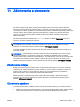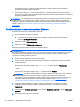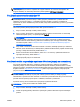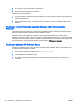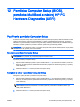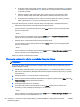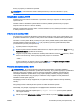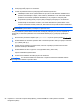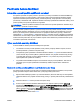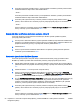Reference Guide - Windows 8
Table Of Contents
- Úvod
- Oboznámenie sa s počítačom
- Pripojenie k sieti
- Navigácia pomocou klávesnice, dotykových gest a polohovacích zariadení
- Multimédiá
- Správa napájania
- Vypnutie počítača
- Nastavenie možností napájania
- Používanie úsporných režimov napájania
- Napájanie z batérie
- Vyhľadanie ďalších informácií o batérii
- Používanie programu Kontrola stavu batérie
- Zobrazenie zostávajúceho stavu nabitia batérie
- Maximalizácia času vybitia batérie
- Spravovanie nízkeho stavu nabitia batérie
- Vloženie alebo vybratie batérie
- Úspora energie batérie
- Uskladnenie batérie vymeniteľnej používateľom (len vybrané modely)
- Likvidácia batérie vymeniteľnej používateľom (len vybrané modely)
- Výmena batérie vymeniteľnej používateľom (len vybrané modely)
- Používanie externého sieťového napájacieho zdroja
- Externé karty a zariadenia
- Jednotky
- Zabezpečenie
- Ochrana počítača
- Používanie hesiel
- Používanie antivírusového softvéru
- Používanie softvéru brány firewall
- Inštalácia dôležitých aktualizácií zabezpečenia
- Používanie softvéru HP Client Security
- Inštalácia voliteľného bezpečnostného lanka
- Údržba
- Zálohovanie a obnovenie
- Pomôcka Computer Setup (BIOS), pomôcka MultiBoot a nástroj HP PC Hardware Diagnostics (UEFI)
- Technická podpora
- Špecifikácie
- Cestovanie s počítačom
- Riešenie problémov
- Zdroje informácií pre riešenie problémov
- Riešenie problémov
- Počítač sa nedá spustiť
- Obrazovka počítača je prázdna
- Softvér nepracuje správne
- Počítač je zapnutý, ale nereaguje
- Počítač je nezvyčajne horúci
- Externé zariadenie nefunguje
- Pripojenie k bezdrôtovej sieti nefunguje
- Disk sa neprehrá
- Film na disku sa nezobrazuje na externej obrazovke
- Proces napaľovania disku sa nezačne alebo sa zastaví pred dokončením
- Elektrostatický výboj
- Register
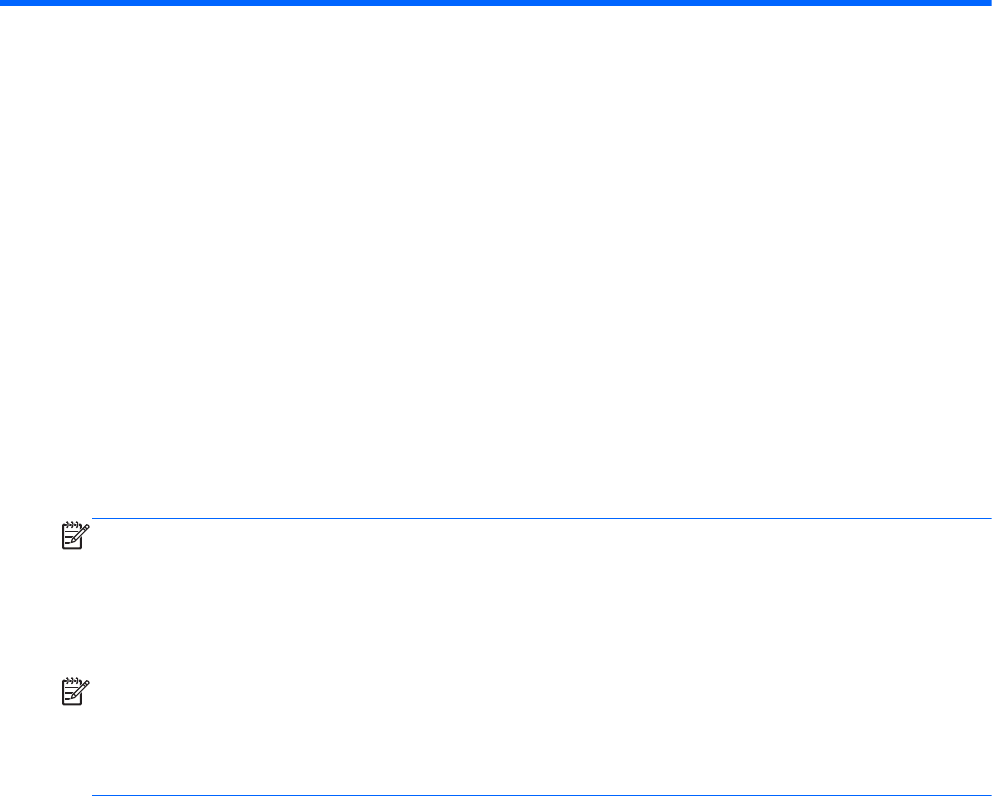
11 Zálohovanie a obnovenie
Ak chcete ochrániť svoje údaje, použite pomôcku Zálohovanie a obnovenie systému Windows.
pomôcku umožňuje zálohovať jednotlivé súbory a priečinky, celý pevný disk (len vybrané modely),
vytvoriť disky na opravu systému (len vybrané modely) použitím nainštalovanej optickej jednotky (len
vybrané modely) alebo voliteľnej externej optickej jednotky, prípadne vytvoriť body obnovenia
systému. V prípade zlyhania systému môžete na obnovenie obsahu počítača použiť predtým
zálohované súbory.
Na domovskej obrazovke napíšte výraz obnovenie, kliknite na tlačidlo Nastavenie a potom si
vyberte zo zoznamu zobrazených možností.
POZNÁMKA: Podrobné informácie o rozličných možnostiach zálohovania a obnovenia nájdete
v príslušných témach aplikácie HP Support Assistant. Ak chcete otvoriť aplikáciu HP Support
Assistant, na domovskej obrazovke vyberte aplikáciu HP Support Assistant.
V prípade nestability systému spoločnosť HP odporúča vytlačiť postupy obnovenia a uložiť ich na
neskoršie použitie.
POZNÁMKA: Systém Windows obsahuje funkciu Kontrola používateľských kont, ktorá zvyšuje
bezpečnosť počítača. Pri vykonávaní určitých úloh, napríklad pri inštalácii softvéru, spúšťaní
pomôcok alebo zmene nastavení systému Windows, sa môže zobraziť výzva na ich povolenie alebo
na zadanie hesla. Ďalšie informácie nájdete v aplikácii HP Support Assistant. Ak chcete otvoriť
aplikáciu HP Support Assistant, na domovskej obrazovke vyberte aplikáciu HP Support Assistant.
Zálohovanie údajov
Kvalita obnovenia po zlyhaní systému závisí od aktuálnosti vašej zálohy. Po úvodnom nastavení
systému by ste si mali bezodkladne vytvoriť médium na opravu systému a počiatočnú zálohu. Po
pridaní nového softvéru a nových údajových súborov by ste mali pokračovať v pravidelnom
zálohovaní systému, aby sa zachovala primerane aktuálna záloha.
Ďalšie informácie o funkciách zálohovania systému Windows nájdete v aplikácii HP Support
Assistant. Ak chcete otvoriť aplikáciu HP Support Assistant, na domovskej obrazovke vyberte
aplikáciu HP Support Assistant.
Obnovenie systému
V prípade zlyhania alebo nestability systému ponúka počítač tieto nástroje na obnovenie súborov:
●
Nástroje na obnovenie systému Windows: na obnovenie predtým zálohovaných údajov môžete
použiť nástroj Zálohovanie a obnovenie systému Windows. Môžete tiež použiť funkciu
SKWW Zálohovanie údajov 81